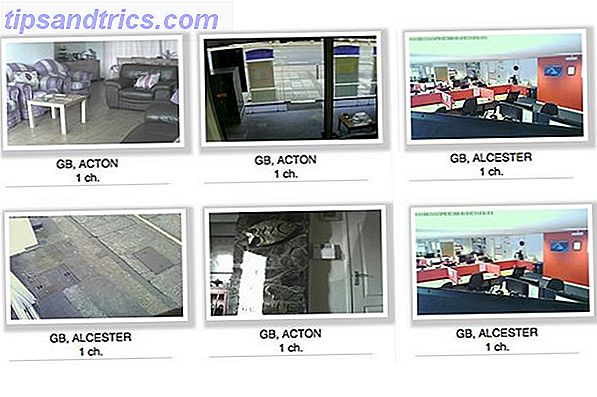En PDF-læser er ofte et af de første værktøjer, folk installerer på deres nye computer. Det er ikke glamourøst eller sexet, men det er et vigtigt redskab i dit produktivitetsarsenal. Eller er det?
Disse dage fungerer de fleste webbrowsere også som PDF-viewer. I Windows 10 er standard PDF-læseren Edge. Så hvad skal du gøre? Hold dig til en browser eller installer en dedikeret læser Dette er hvorfor du ikke har brug for Adobe Reader Dette er hvorfor du ikke har brug for Adobe Reader Adobe Reader er opblæst, langsom og en forpligtelse. Kort sagt er det unødvendigt. Har du brug for en PDF-læser overhovedet? Vi viser dig, hvordan du åbner PDF-filer uden Adobe Reader. Læs mere ? Jeg hjælper dig med at bestemme, hvad der passer til dig.
1. Diskplads
Alle har allerede en browser installeret på deres maskine. Selvom du ikke har installeret Chrome eller Firefox, har du stadig Edge forudindlæst på en Windows-pc eller Safari forudindlæst på en Mac. Hvorfor bruge tiden til at downloade og installere et stykke software, der vil duplikere en funktion?
Du bruger plads på din enhed (hvilket er problematisk, hvis du har en gammel maskine, hvor hukommelsen er en præmie), langsomt chip væk ved din opstartshastighed og forhindrer din computers samlede ydeevne. For eksempel kræver Adobe Acrobat 380 MB diskplads, Chrome har brug for 470 MB. I betragtning af hvad Chrome kan gøre i sammenligning, er der ingen konkurrence.
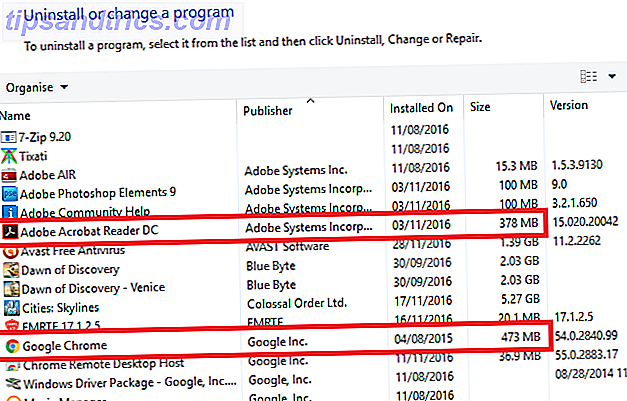
Bedømmelse - Der er lette PDF-læsere 6 Lysalternativer til Open Office og PDF-filer 6 Lysalternativer til Open Office og PDF-filer Stopp ikke dit system ned med overflødig masse. Til lejlighedsvis visning af PDF- og Office-filer kan du bruge kompakte apps, og du behøver muligvis ikke yderligere software. Læs mere tilgængeligt, men det er stadig en klar sejr for at bruge en browser. Det vil spare plads og hjælpe ydeevne.
2. Hastighed
Nogle programmer åbner hurtigere end andre. Det afhænger af deres størrelse, kompleksitet og selv hvor varmt computeren er på det tidspunkt.
Når du arbejder med PDF-filer, skal du åbne dem hurtigt. Du ønsker ikke at ødelægge dit tankegang ved at vente på et uhåndterligt og unødigt komplekst program til at starte.
Browsere åbner typisk om et par sekunder afhængigt af din maskine. På nylige tests Hvilken browser er bedst? Edge vs Chrome vs Opera vs Firefox Hvilken browser er bedst? Edge vs. Chrome vs Opera vs. Firefox Den browser, du bruger lige nu, er måske ikke den bedste til dig. Browserarenaen ændrer sig så ofte, at dine konklusioner fra sammenligninger foretaget sidste år kan være helt forkerte i år. Læs mere, Edge og Chrome både logget 1, 5 sekunder, Firefox kom ind på 1, 6 sekunder og Opera på 2, 9 sekunder.
Adobe Acrobat tager mindst to gange det, og ofte meget længere, hvis PDF-filen er stor. En app som Sumatra PDF kan dog være hurtigere, især hvis du bruger den bærbare version, der ikke skriver til registreringsdatabasen.
Jeg forsøger at bruge "Adobe Acrobat Reader DC" til at svare på en copyeditor kommentarer og det er så langsomt og forfærdeligt, og jeg skal råbe og græde
- Allison Parrish (@aparrish) 1. april 2016
Bedømmelse - Der er en afvejning. De lettere og hurtigere åbne apps mangler ofte funktioner. Funktionstunge programmer tager længere tid. Det afhænger af hvilke attributter der er vigtige for dig. Tegne.
3. Funktioner
For nogle mennesker er funktionslisten det vigtigste aspekt af ethvert stykke software. Hvis du bruger meget tid på at arbejde med PDF-filer, kan du falde ind under denne kategori.
Funktionslisten er, hvor PDF-læsere virkelig kommer ind i deres egen. Browsere har begrænsede muligheder. Chrome's PDF-viewer Hvordan Chrome's indbyggede PDF Viewer giver dig mulighed for at gøre mere end bare læse PDF-filer Hvordan Chrome's indbyggede PDF Viewer giver dig mulighed for at gøre mere end bare læse PDF-filer Chrome har et indbygget PDF Viewer-værktøj, der kan redigere PDF-filer. Sikker på, det er ikke så magtfuldt som visse programmer. Men som en hurtig løsning er Chrome perfekt. Læs mere vil kun lade dig rotere, zoome og lave begrænset tekstredigering. Edge vil ikke engang lade dig rotere.
I modsætning hertil vil alle, men de mest basale PDF-læsere, lade dig tilføje annoteringer, udføre kompleks redigering, tilføje elektroniske signaturer, tilpasse din sidevisning og meget mere. Nogle af de førende apps har så mange funktioner, de kan koste hundredvis af dollars at købe.

Bedømmelse - Nøglen er, om du vil bruge disse ekstra funktioner. De lyder spændende, men de fleste brugere ignorerer dem. Uanset hvad det er, er det stadig en let gevinst for PDF-læsere.
4. Sikkerhed
PDF-filer er ofte hjemsted for nogle af vores vigtigste personlige oplysninger. Bank statements, payslips, utility regninger, fakturaer ... det er alt indhold du behøver for at holde ud af hackere.
Selvfølgelig, hvis du har undladt at installere en antivirus eller du er uheldig nok til at få din bærbare computer stjålet Fem måder en tyv kan fortjeneste fra din stjålne hardware Fem måder en tyv kan fortjeneste fra dine stjålne hardwarekriminelle stjæle din pc, din bærbare computer, din smartphone, enten ved at tyde på dit hus eller ved at rive dem fra dig. Men hvad sker der så? Hvad kan tyve gøre med din stjålne tech? Læs mere, der er ikke meget du kan gøre. Men vidste du, at PDF-softwaren selv kan påvirke, hvordan sikker dine data er?
I 2015 gennemførte Secunia Research en undersøgelse. De fandt 1.114 sårbarheder i de fem mest populære browsere (Chrome, Firefox, Internet Explorer, Opera, Safari) og yderligere 147 fejl i de fem mest populære PDF-læsere (Adobe Reader, Foxit Reader, PDF-XChange Viewer, Sumatra PDF, Nitro PDF Reader). De fleste af problemerne i PDF-læsere skyldtes open source-kodning og tredjeparts plugins.
Bedømmelse - Hverken browsere eller PDF-læsere ser godt ud her. Forskningen henviste ikke til Edge, men det bemærkede, at Microsoft-produkterne kun var ansvarlige for 21 procent af fejlene i de 50 bedste apps, selvom de var ansvarlige for 67 procent af produkterne. Er Edge din sikreste indsats? Måske. Jeg kalder det en uafgjort, selvom jeg rapporterede om Edge PDF udnytte Microsoft Edge's PDF Exploit: Hvad du behøver at vide Microsoft Edge's PDF udnyttelse: Hvad du behøver at vide Den nye Microsoft Edge-browser har introduceret nye problemer, som f.eks. Dens PDF udnyttelse. Men hvad er det? Er du sikker? Og er Edge unik med disse typer af problemer? Lad os undersøge. Læs mere .
5. Kompatibilitet
Ikke alle PDF-filer oprettes lige eller åbnes på samme måde.
F.eks. Er filer, der er oprettet ved hjælp af Adobe LiveCycle, berygtede for ikke at åbne i browsere. Indstillingerne for GPU-rendering i Chrome har fået nogle PDF-filer til brug for flere opdateringer, før de vises korrekt. En opdatering kan midlertidigt bryde en browsers evne til at åbne filerne (som det skete i Chrome v.46.0.2490.71). Listen fortsætter.

Bedømmelse - En browser er ikke en dedikeret PDF-læser De 6 bedste PDF-læsere til Windows De 6 bedste PDF-læsere til Windows Tænkte du to gange før du installerede Adobe Reader? Det er den mest udbredte PDF-læser, men ikke nødvendigvis den bedste. Vi gik ud for at finde de bedste PDF-læsere til dine behov. Læs mere . Det er en dejlig funktion at have, men det er ikke den primære funktion. Ting kan, og gør, gå galt. For en mere pålidelig brugeroplevelse skal du bruge en PDF-læser.
Hvilket er rigtigt for dig?
Som du har bemærket fra at læse mine verdikter, har jeg givet en 2-1 vinder til PDF-læsere, med to tegne kategorier.
Men disse domme afspejler ikke nødvendigvis dine egne behov. Ingen to mennesker bruger deres computere på samme måde, ingen to mennesker har det samme sæt krav fra en PDF-viewer.
I sidste ende, hvis rum- og hukommelsesbrug ikke er et problem for dig, hvorfor ikke bruge begge dele? Du kan bruge en browser til din daglige PDF visning, men hold et mere kraftfuldt program i reserve, hvis du nogensinde har brug for nogle af de mere avancerede funktioner?
Husk, du kan ændre dit standard PDF-program Sådan ændres standardprogrammet til en fil på Windows Sådan ændres standardprogrammet til en fil på Windows Træt af Windows, der åbner filer med det forkerte program? Sådan ændres startprogrammet til enhver filtype. Læs mere ved at gå til Start> Indstillinger> System> Standardapplikationer> Vælg standard efter filtype i Windows eller ved at højreklikke på en PDF-fil og navigere til Få info> Åbn med> [App Name]> Skift alt på en Mac.
Bruger du en browser eller en dedikeret PDF-læser? Lad os vide dit valg og din begrundelse i kommentarerne nedenfor.